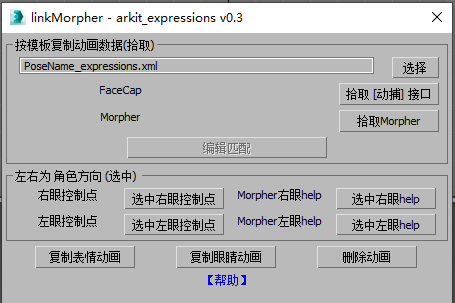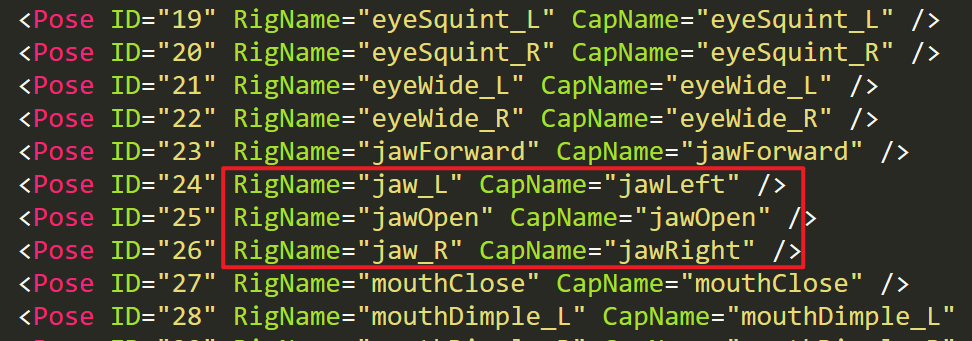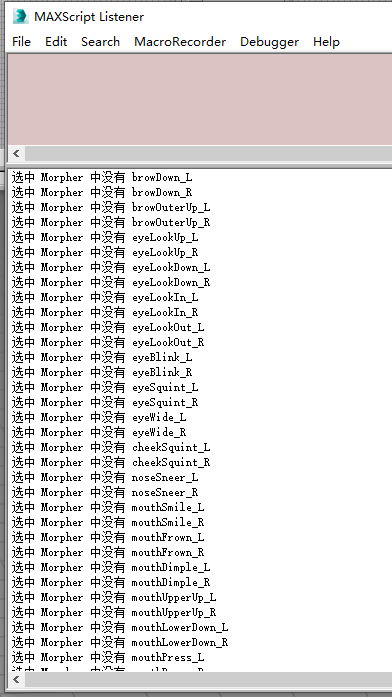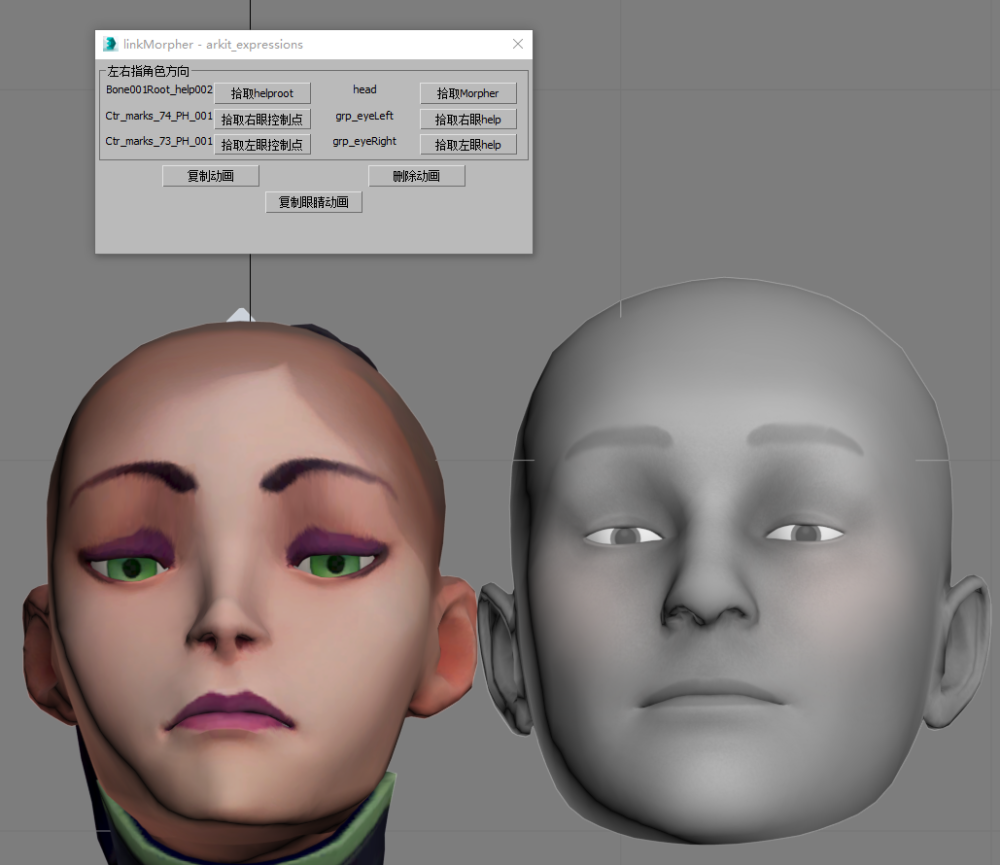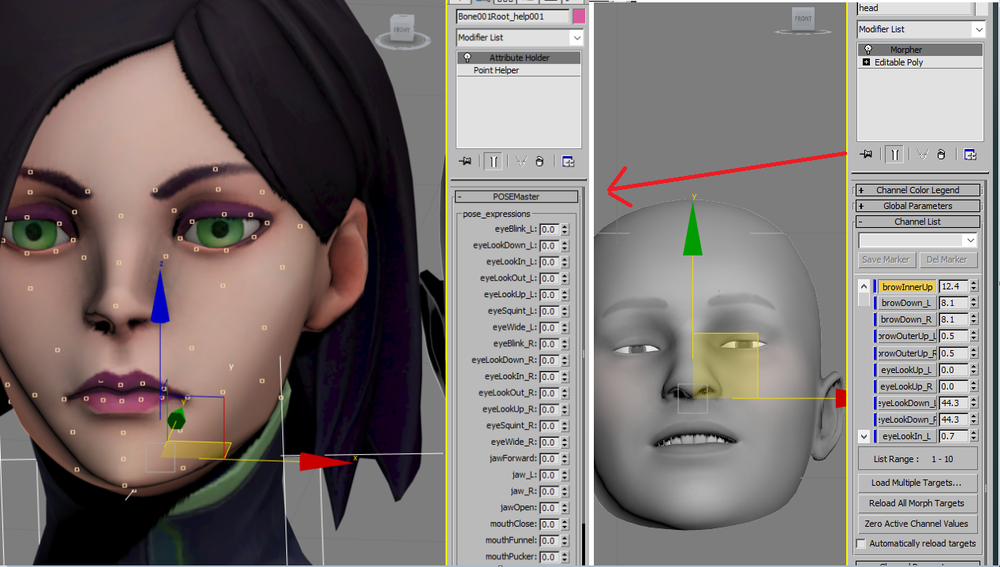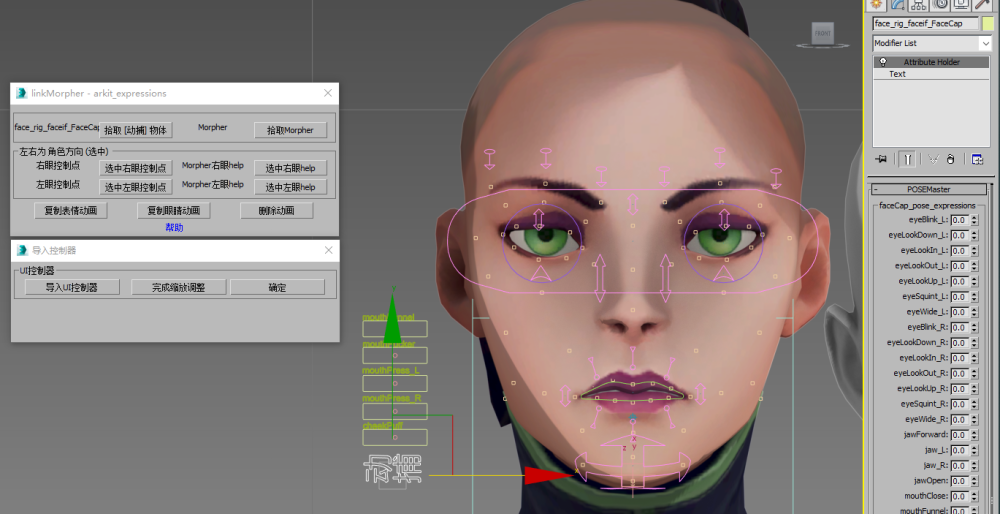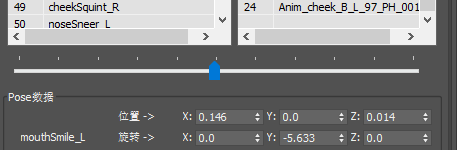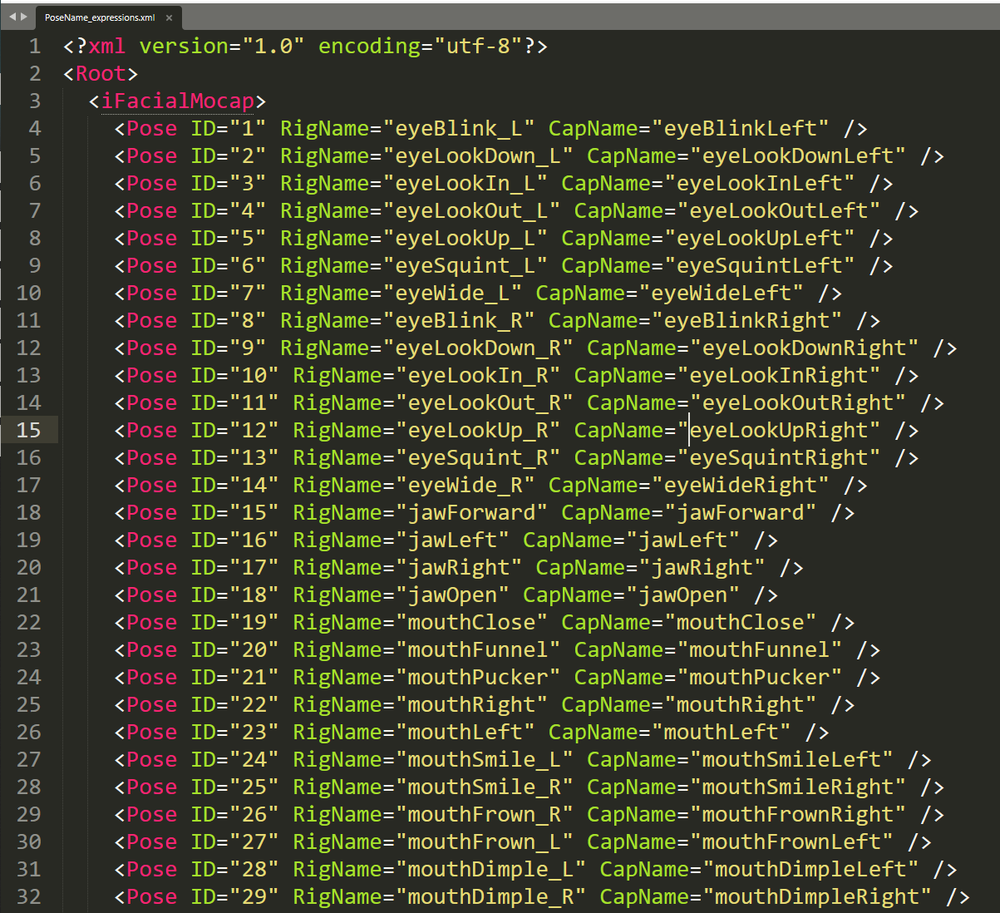导入面捕数据
导入面捕数据
PoseName_expressions.xml 保存本插件生成的POSE命名和其他绑定文件的 POSE 命名匹配列表
如下图。RigName 是本插件的命名,CapName 是动捕Morpher资源的命名。
通过此命名列表可以将 动捕来的Morpher 动画 重定向给 拾取的 动捕 接口。
【复制表情动画】之后 注意 F11 打开 MAXScript监听器 查看提示。如下图,是选择的 命名匹配 模板错误
直接导入 捕捉FBX文件,然后将 Morpher 动画 数据复制给 pose通道
直接两边按名字查找复制动画。注意两边pose 命名差异 ,(Left , _L 这样的区别)
导入UI控制器之后,会有个专门接入 动捕数据的 物体,如下图选中对象,该物体上的动画和UI控制上的动画是叠加效果。
# 导入参考
如下图,RigName 是我们插件的绑定的POSE名字 ,CapName 是导入的参考模型 POSE,这个POSE名字随资源作者喜好。
在拖动滑块时,会自动按着这个文件的Pose名字匹配,同步参考模型的数值。当然你直接修改参考 Morpher 名字也是可以的。